Som vi alle vet, må vi ha .NET Framework installert i systemene våre for å kjøre noen applikasjoner i Windows. .NET Framework er vanligvis samlet sammen med applikasjonen og installeres når vi installerer applikasjonen i systemet vårt. Noen ganger kan det hende at vi må laste ned og installere .NET Framework manuelt slik at applikasjonen kjører problemfritt.
Mens du installerte noen applikasjoner, har du kanskje sett en feil som sier:
Blokkeringsproblemer: .NET Framework 4.7.2 støttes ikke på dette operativsystemet.
Denne feilen lar ikke installasjonen av applikasjonen også. Selv om du klarer å installere applikasjonen uten .NET Framework, vil du møte problemer som kjører applikasjonen. Hvis du lurer på hvordan du kan bli kvitt dette, så les videre. La oss i denne artikkelen oppdage forskjellige måter å overvinne feilen ”.NET Framework støttes ikke i dette operativsystemet” i Windows 10.
Fix 1: Forsikre deg om at Windows er oppdatert
Trinn 1: Trykk på Windows-tast og trykk deretter på R
Trinn 2: Skriv inn dialogboksen Kjør winver og slå Tast inn
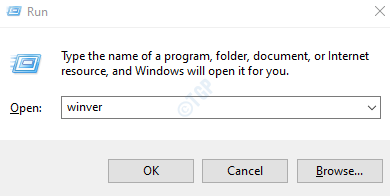
Trinn 3: Legg merke til Windows-versjon. Den vises som vist nedenfor
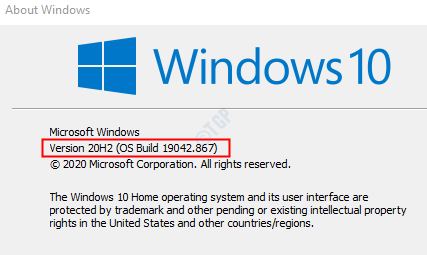
Trinn 4: Besøk dette lenke og sjekk om .NET Framework 4.7.2 er kompatibel med din versjon av Windows.
.NET Framework er for eksempel kompatibel med Windows 10 versjon 1803 og nyere. Hvis systemet ditt har et versjonsnummer som er mindre enn 1803, må du kanskje oppdatere windows først.
Trinn 5: For å oppdatere Windows-versjonen, åpner du Kjør-dialogboksen (Vinn + R)
Trinn 6: Skriv inn ms-innstillinger: windowsupdate og slå Tast inn.
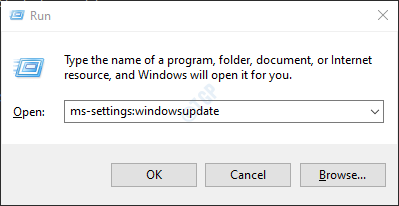
Trinn 7: Klikk på Se etter oppdateringer.
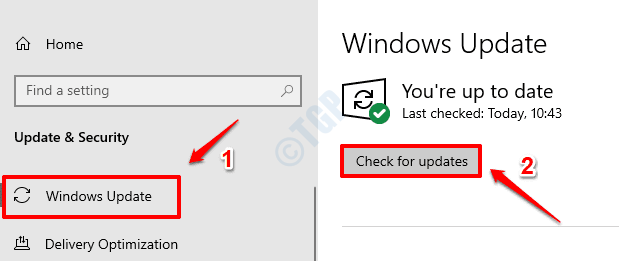
Trinn 8: Windows vil nå se etter eventuelle nye oppdateringer. Hvis det blir funnet nye oppdateringer, blir de lastet ned og installert.
Trinn 9: Klikk på Start på nytt nå knappen for at endringene skal ta over.
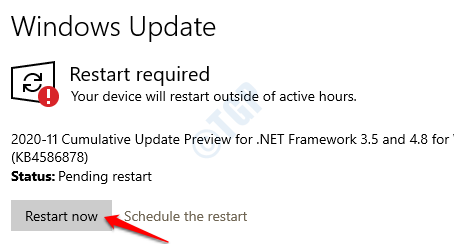
Hvis denne løsningen ikke løser problemet ditt. Prøv den neste.
Fix 2: Slå av de tidligere versjonene av .NET Framework
Trinn 1: Hold inne Windows-nøkkel og trykk R
Trinn 2: Gå inn valgmuligheter og slå Tast inn
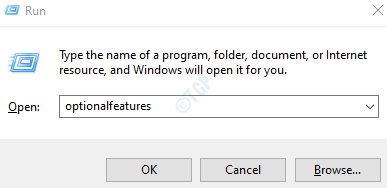
Trinn 3: Fjern merket for andre versjoner fra .Net Framework fra listen og klikk på OK
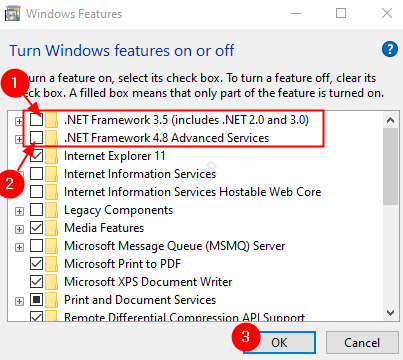
Trinn 4: Hvis du Windows-funksjoner ledetekst når du fjerner krysset, er det bare å klikke på Ja
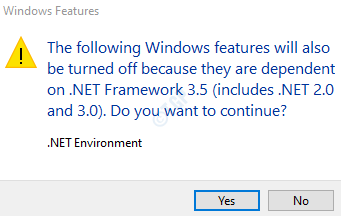
Trinn 5: Start systemet på nytt. Sjekk nå om .Net Framework installeres jevnt i systemet
Hvis dette ikke hjelper, kan du prøve neste løsning som er oppført.
Fix 3: Juster registeroppføringer
Trinn 1: Åpne kjørevinduet. Hold nøklene Windows + r
Trinn 2: Gå inn regedit og trykk OK

Trinn 3: Hvis du ser en UAC dukker opp, er det bare å klikke på Ja
MERK: Registerredigering kan være risikabelt og kan ha en negativ innvirkning på systemet selv med den minste feil. Det anbefales å ta sikkerhetskopi av registerinnstillingene før du fortsetter. For å ta en sikkerhetskopi, i Registerredigering-vinduet -> Gå til Fil -> Eksporter -> Lagre sikkerhetskopifilen.
Trinn 4: Skriv inn eller kopier og lim inn i redigeringsvinduet eller naviger til følgende sted,
HKEY_LOCAL_MACHINE \ SYSTEM \ ControlSet001 \ Control \ Windows
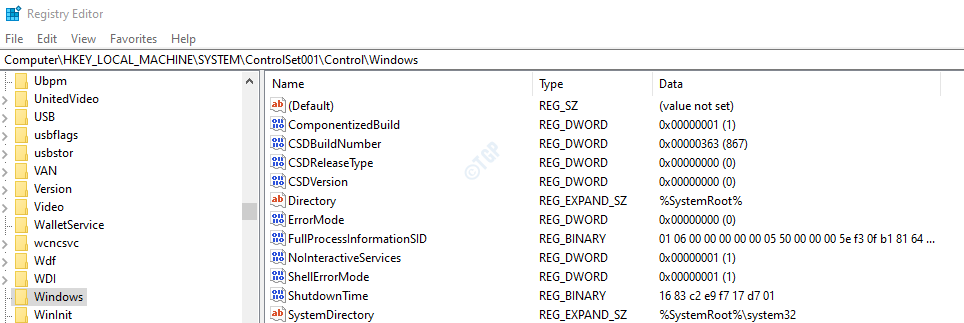
Trinn 5: Dobbeltklikk nå på CSDversjon for å endre verdien
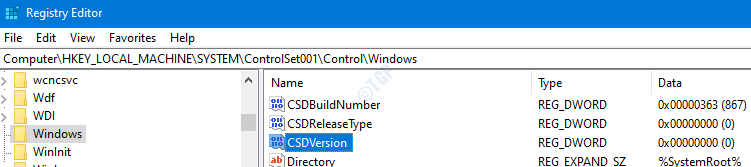
Trinn 5: I vinduet Rediger DWORD sett verdien til 100 og klikk på OK knapp
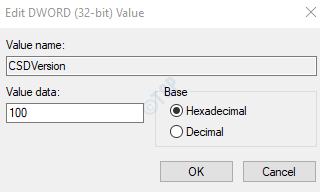
Trinn 6: Start systemet på nytt og se om dette begynner å installere .NET Framework
Det er alt.
Vi håper denne artikkelen har vært informativ. Takk for at du leser.
Vennligst kommenter og gi oss beskjed hvis du har klart å løse problemet. Gi oss også beskjed om hvilken løsning som hjalp deg.


